MP-450 ECTEUR/BALADEUR MP4, RADIO FM STÉRÉO, ÉCRAN 1,8" Sommaire Vue d’ensemble ………….……………………………………………………………………………………………1 Toutes les fonctions en un clin d’œil ………………………………………………………………………………..3 Menu Principal ………………………………………………………………………………………………………4 Musique …….………………………………………………………………………………………………………5 Vidéo ………………..…………………..………………….……………………………………………………….6 Enregistrement ………..…………………..………………….……………………………………………………….6 Dictaphone ………..……………….......…..………………….…………………………………………………….7 Radio FM ……………………….…………….………………………………………………………………………7 Photo ………..……………….......…..………………….……………………………………………………….8 Configuration ……..……………….......…..………………….……………………………………………………….9 E-book ……………..…………………..………………….……………………………………………………….9 Jeux ……………..…………………..……………………….……………………………………………………….10 Mémoire externe USB ………………..…………………………………………………………………………...10 Mise à jour du lecteur ……………….…………………………………………………………………………….11 Autres paramètres ..………………………………………………………………………………………………13 Conversion des fichiers vidéo en format AMV..………………………………………………………………......17 Dépannage ……………..…………………..……………….……………………………………………………….19 Caractéristiques techniques ………………………………………………………………………………………….20 Page 1 Toutes les fonctions en un clin d’œil Définition des touches de commande 1. : Confirmer, Marche/Arrêt, Lecture, Pause, Stop 2. M : Entrer dans le menu principal ou sortir du menu en cours 3. ON/OFF : Marche/Arrêt 4. VOL : Réglage du volume 5. : Suivant, avance rapide, augmentation du volume 6. : Précédent, retour rapide, réduction du volume 7. USB : Port USB 8. Entrée pour casque Niveau de la batterie La batterie est pleine (3,7 V). Au cours de l’utilisation du lecteur, le symbole indiquant la puissance diminue d’intensité. L’indicateur est transparent lorsque la batterie est presque vide. Veuillez la recharger à l’apparition de ce symbole. Recharge de la batterie : Veuillez mettre le lecteur sous tension avant de le recharger. Il ne pourra pas être rechargé s’il est éteint. Vous pouvez relier l’appareil au PC pour le recharger. Veuillez éteindre le lecteur lorsque vous ne vous en servez pas. Page 2 Menu principal Fonctions de base Mettez le commutateur ON/OFF sur ON. z Accès au menu Appuyez sur la touche Menu pour entrer dans le menu souhaité. ● Liste des menus Appuyez sur la touche ou . Mode Musique Mode Vidéo Mode Enregistrement Mode Dictaphone Mode Radio FM Page 3 Mode Photo Mode Configuration Mode E-book Mode Jeux Musique z Commandes de base 1. Marche/Arrêt : Si le commutateur ON/OFF est positionné sur ON et que le lecteur reste malgré tout éteint, maintenez la touche de lecture enfoncée pour le mettre sous tension. Si l’appareil est allumé, maintenez cette même touche pour l’éteindre. 2. Sélectionnez le mode Music dans le menu principal et appuyez sur pour accéder aux fichiers. pour lire de la musique. Si vous souhaitez interrompre la Appuyez rapidement sur la touche lecture lecture, appuyez sur cette même touche. 3. Sélectionner un morceau : : morceau précédent : morceau suivant 4. Régler le volume : Appuyez rapidement sur la touche VOL et sur pour réduire le volume ou pour l’augmenter. Pour revenir au menu précédent, appuyez sur Menu ou ne sur touchez plus aucun bouton pendant 10 secondes. Lorsque vous écoutez de la musique, appuyez sur la touche M pour entrer dans le sous-menu : Page 4 Affichage simultané des textes Le lecteur supporte les fichiers d’extension .LRC contenant les paroles des morceaux et les affiche de manière simultanée. Comment utiliser ces fichiers ? Assurez-vous que le fichier contenant les paroles porte le même nom que le morceau. Par exemple : Fichier musical : My heart will go on.mp3 Fichier des paroles : My heart will go on.lrc Comment savoir si les paroles sont disponibles ? Si des paroles sont disponibles pour le morceau en cours de lecture, maintenez la touche M pour accéder à l’interface des textes. 1. Les paroles s'affichent. 2. Appuyez sur la touche Menu pour revenir au mode Music. Vidéo Avant de pouvoir lire un film, vous devez le convertir en format .AMV. L’outil servant à la conversion du fichier se trouve dans le CD accompagnant le lecteur. Depuis le menu principal, sélectionnez Movie, appuyez sur pour entrer dans ce mode, et appuyez brièvement sur pour commencer la lecture du film. Sélectionner un film : : vidéo précédente : vidéo suivante Régler le volume : Appuyez rapidement sur la touche VOL et sur pour réduire le volume ou sur pour l’augmenter. Enregistrement Depuis le menu principal, sélectionnez Record et appuyez sur la touche Appuyez brièvement sur pour entrer dans ce mode. pour démarrer l’enregistrement. Pour l’interrompre, veuillez appuyer à nouveau sur . Maintenez la touche M enfoncée pour sauvegarder l’enregistrement en cours. Page 5 L’enregistrement sera sauvegardé dans le dossier "Voice". Si le message "Memory full" apparaît, cela signifie que la mémoire du lecteur est saturée. Veuillez libérer de la mémoire en supprimant certains fichiers. Si le message "Fold full" apparaît, cela signifie que le dossier contient 99 fichiers enregistrés. Dans ce cas, veuillez en choisir un autre. Lorsque vous êtes en mode Enregistrement, le lecteur ne répond qu’aux touches z et M. Sélectionner le type d’enregistrement 1. Avant de commencer l’enregistrement, appuyez sur M pour entrer dans le sous-menu. 2. Appuyez sur pour sélectionner le sous-menu "REC type" et appuyez brièvement sur . . 3. Appuyez sur pour sélectionner le mode d’enregistrement et confirmez avec la touche Débit binaire 32 K fichier .WAV Débit binaire 64 K fichier .WAV . Dictaphone Depuis le menu principal, sélectionnez Voice et appuyez brièvement sur pour entrer dans l’interface de lecture pour démarrer la lecture. des enregistrements. Appuyez à nouveau sur Sélectionnez un fichier enregistré : : fichier précédent : fichier suivant Régler le volume : Appuyez rapidement sur la touche VOL et sur pour réduire le volume ou sur pour l’augmenter. Radio FM Depuis le menu principal, sélectionnez FM radio et appuyez brièvement sur Page 6 . Recherche automatique Appuyez sur la touche M pour entrer dans le sous-menu. Appuyez sur pour sélectionner la recherche de stations automatiquement. Appuyez sur pour lancer la recherche. Les 20 premières stations trouvées seront automatiquement sauvegardées. Réglage du volume : appuyez brièvement sur la touche VOL et appuyez sur appuyez brièvement sur pour l’augmenter. pour réduire le volume ou Recherche manuelle Appuyez sur : < 100 KHz Appuyez sur : > 100 KHz Sauvegarder les stations manuellement : Pour enregistrer manuellement une station radio, assurez-vous au préalable de libérer de la mémoire. Sélectionnez la station à supprimer en appuyant sur M, puis sur "Delete channel". Appuyez brièvement sur pour confirmer la suppression. Recherchez ensuite la station souhaitée, appuyez sur la touche M et sélectionnez "Save". Appuyez sur pour la sauvegarder. Écouter une station enregistrée : Si vous avez enregistré plus d’une station, appuyez sur pour choisir une des stations sauvegardées. Enregistrer la radio : Appuyez sur la touche M et sélectionnez FM radio recording. Appuyez sur pour entrer dans le mode Enregistrement et appuyez à nouveau pour démarrer l’enregistrement. Maintenez la touche M enfoncée pour arrêter et sauvegarder l’enregistrement. Photo Compatible avec les photos aux formats .JPEG et .BMP. Depuis le menu principal, sélectionnez Photo. pour entrer dans le sous-menu correspondant : Appuyez sur la touche Page 7 Appuyez sur ou pour sélectionner la photo souhaitée. Confirmez la sélection avec touche M pour accéder au sous-menu de configuration. Maintenez la touche M enfoncée pour revenir au menu principal. et appuyez sur la Configuration Depuis le menu principal, sélectionnez Setup et appuyez brièvement sur . ○ Configurer "System time" (heure de l’appareil) : Appuyez sur pour accéder à l’interface "System time" : Appuyez brièvement sur VOL pour définir l’année. / pour ajuster l’année. Utilisez les touches Appuyez brièvement sur VOL pour passer au mois. Une fois terminé, appuyez sur M pour revenir au menu principal. Réglage de l’écran Depuis le sous-menu, vous pouvez régler l’heure apparaissant en noir sur l’écran, pour éteindre automatiquement ce dernier. Langue Sélectionnez la langue que vous souhaitez utiliser par défaut en appuyant sur / . Confirmez en appuyant sur la touche . Mode hors tension Programmez l’heure à laquelle l’appareil doit s’éteindre. Mode veille. Mode en ligne Paramètres de la connexion PC. Info sur la mémoire Vérifiez l’espace restant au niveau de la mémoire. Version microprogramme du Affichez la version du microprogramme en cours. Mise à niveau microprogramme du Mettez à jour le microprogramme (uniquement si le lecteur est relié au PC). Quitter Sortez de l’interface en cours. E-book Depuis le menu principal, sélectionnez E-book. Page 8 Appuyez sur / pour sélectionner le document souhaité et appuyez sur la touche lecture. Appuyez sur M pour entrer dans le sous-menu de configuration. Remarque : Appuyez sur les touches / pour commencer la pour passer d’une page à une autre. Jeux Depuis le menu principal, sélectionnez Game et appuyez sur . Tetrix : Vers la gauche : Vers la droite : Pause/Reprendre M : changer la forme. Touche enfoncée : quitter VOL : passer à la vitesse supérieure Mémoire externe USB Le lecteur peut également être utilisé comme disque externe USB. Systèmes compatibles : Windows XP, Vista et 7. L’appareil fonctionne via le connecteur USB. Attendez qu’il soit reconnu par le PC, appuyez sur M pour revenir au menu principal et sélectionnez l’opération souhaitée pendant que le lecteur est relié au PC. Ce lecteur supporte également le mode Suspend. Lorsqu’il est relié au PC, le lecteur opère selon trois modes différents : Page 9 Téléchargement des Connexion au PC données Téléversement des données Mise à jour du lecteur Vous pouvez utiliser un logiciel depuis le PC pour mettre à niveau le microprogramme du lecteur. 1. Reliez le lecteur au PC. 2. Exécutez l’outil de mise à jour MP3 Player Update Tool (fourni avec le CD d’installation) et cliquez ensuite sur "Select new firmware file" pour sélectionner le fichier de mise à niveau et voir s’afficher la fenêtre suivante. 3. Sélectionnez un nouveau fichier de microprogramme. Page 10 4. Cliquez sur "Start Upgrade" pour lancer la mise à jour. 5. Lorsque l’opération de mise à niveau s’est correctement déroulée, le lecteur affiche l’écran suivant : La mise à niveau du microprogramme sert à améliorer les performances du lecteur ; vous pouvez néanmoins vous servir du lecteur normalement sans faire de mise à jour. Le lecteur pourrait ne plus fonctionner dans le cas d’une opération incorrecte ! Veuillez lire ce mode d’emploi attentivement avant de lancer le processus de mise à niveau. Page 11 Le logiciel de mise à niveau fonctionne uniquement pour ce lecteur. Autres paramètres z Sélectionnez un autre dossier (sous-menu Stop) Commento [MC1]: You may Vous pouvez classer vos fichiers en différents dossiers pour qu’ils soient plus facilement gérables (vous devez créer les dossiers depuis le PC). Le lecteur peut reconnaître jusqu’à 9 dossiers. amend the English version which says “Choose other fold” (ER is missing)! 1. Sur l’interface du sous-menu Stop. 2. Appuyez sur M pour entrer dans le sous-menu Stop. 3. Appuyez sur la touche pour entrer dans l’interface de sélection des dossiers. 4. Appuyez sur sélectionner un dossier. 5. Appuyez sur / pour pour entrer dans le dossier souhaité. Remarque : Vous pouvez classer les fichiers indépendamment depuis les modes Musique / Enregistrement / Dictaphone. z Supprimer un fichier (sous-menu Stop) Vous pouvez supprimer des fichiers / des stations depuis les modes Musique / Dictaphone / FM. 1. Sur l’interface du sous-menu Stop. (cette interface n’existe pas en mode FM) 2. Appuyez sur sous-menu Stop. Page 12 pour entrer dans le 3. Appuyez sur / pour sélectionner "Delete" (Supprimer) ou "Delete All" (Supprimer tout). 5. Appuyez sur 4. Appuyez sur / pour sélectionner le fichier souhaité. Confirmez avec la touche pour entrer dans l'interface, puis choisissez ensuite entre YES et NO. pour confirmer la suppression. L’option "Delete All" vous permet de supprimer tous les fichiers dans le dossier du mode en cours. Ce qui signifie que si vous choisissez "Delete All" en mode Musique, vous supprimerez tous les fichiers musicaux. Les fichiers enregistrés ne seront, eux, pas affectés. En mode FM, toutes les stations enregistrées seront supprimées. Veuillez éjecter le lecteur délicatement en ne débranchant le câble USB qu’après avoir soigneusement supprimé les fichiers sur le PC, sinon il se pourrait que certains d’entre eux ne soient pas effacés. z Mode de lecture (sous-menu Lecture) Vous pouvez écouter votre musique selon différents modes (repeat, shuffle), qu’il s’agisse de fichiers en mémoire ou de fichiers enregistrés. ○ REPEAT (RÉPÉTITION) (Normal) (Lecture normale) (Repeat One) (Répéter un titre) Lire les fichiers musicaux dans l’ordre de présentation. Pour répéter un seul titre. (Folder) (Lecture du dossier) Lire tous les fichiers musicaux contenus dans le dossier. (Repeat Folder) (Répéter le dossier) Répéter tous les fichiers musicaux contenus dans le dossier. (Repeat All) (Répéter tout) Répéter tous les fichiers musicaux ○SHUFFLE (LECTURE ALÉATOIRE) (Random) (Aléatoire) Lire les fichiers musicaux contenus dans le dossier de manière aléatoire. ○INTRO (EXTRAIT) (Intro) (Extrait) Lire 10 secondes de chaque morceau à la suite. Mode EQ (équaliseur) Natural Rock Page 13 Pop Classical Soft Jazz DBB En savoir plus sur Secret Space REMARQUE : L’outil "MP3 Player Disk Tool" ne fonctionne pas sous Windows Vista. Certains amateurs de fichiers MP3 s’inquiètent de la divulgation de leurs données personnelles et souhaitent en réduire l’accès à des tiers en supprimant ces dernières avant de prêter leur lecteur MP3. Les problèmes pouvant en découler appartiennent aujourd’hui à de l’histoire ancienne avec la technique "Secret Space" ! Vous pouvez utiliser le logiciel fourni pour partitionner votre disque USB en deux et coder l’une des deux partitions. Déplacez ensuite les informations confidentielles dans la partie codée, lesquelles seront protégées par un mot de passe. Pour activer "Secret Space" : 1. Reliez votre lecteur au PC. 2. Lancez Media Player Disk Manager se trouvant sur le CD-ROM livré avec le lecteur. 3. Cliquez sur l’onglet "Partition and Encrypt", définissez l’espace souhaité, le nom d’utilisateur et le mot de passe. Cliquez ensuite sur "Start". Page 14 4. Après avoir redémarré, deux disques seront disponibles (sous Windows 2K SP4 ou version antérieure, le système n’affiche qu’un seul disque). Cliquez sur le disque codé (le second), comme suit : 5. Cliquez sur le fichier exécutable "RdiskDecrypt.exe" et saisissez votre nom d’utilisateur et votre mot de passe. Si les données sont correctes, le disque s’ouvre ensuite et vous pouvez alors copier les fichiers souhaités. 6. Vous devrez saisir votre nom d’utilisateur et votre mot de passe, chaque fois que vous voudrez accéder au disque codé. Attention : Si vous partitionnez un disque en deux disques, vous allez supprimer toutes les données contenues dessus. Ce sera également le cas si vous souhaitez transformer deux disques en un seul. Attention : Veuillez conserver précieusement votre nom d’utilisateur et votre mot de passe. Si vous les Page 15 oubliez, vous ne pourrez plus que transformer deux disques en un seul et vous perdrez tous les données qui ont été codées. Conversion des fichiers vidéo en format AMV Les formats vidéo suivants peuvent être convertis dans le format vidéo .AMV par l’intermédiaire de l’outil logiciel contenu dans le CD livré avec le lecteur : format AVI (.avi) formats Windows Media Player (.asf, .wmv et .wma) formats MPEG1 (.mpg, mpeg et.dat) format Realplayer (.rm) format Quicktime (.mov) format MPEG 2 (.vob) REMARQUE : Pour certains formats, vous devrez préalablement installer le codec correspondant (par exemple, Quicktime© pour les fichiers .mov ou DivX Codec© pour certains fichiers .avi). Installation : Placez le CD et le pilote se trouvant dessus dans le lecteur CD de votre ordinateur. Ouvrez l’outil de conversion AMV et double-cliquez sur le programme "Setup.exe" pour exécuter l’installation. Une fois l’installation terminée, vous devez voir apparaître sur votre PC un programme appelé "Media Player Utilities 4.25". Sélectionnez "AMV&AVI Video Converter" pour commencer à convertir un fichier. 1. Cliquez ensuite sur puis cliquez sur pour sélectionner le dossier dans lequel vous allez sauvegarder les fichiers AMV, pour sélectionner l’emplacement des fichiers originaux. 2. Sélectionnez les fichiers AMV/AVI que vous souhaitez convertir et cliquez sur . L’icône se transforme et ouvre une boîte de dialogue. Sélectionnez les paramètres du fichier AMV/AVI que vous souhaitez obtenir et cliquez sur OK pour confirmer. (Remarque : Au format AMV, le lecteur supporte une résolution de 160 x 120 pixels, comme le montre la copie d’écran suivante). Page 16 3. Cliquez sur pour lancer la conversion. 4. Une fois l’opération terminée, la lecture des fichiers AMV commence automatiquement. Page 17 Dépannage Pas d’alimentation Contrôlez la tension de la batterie. Assurez-vous que le lecteur a été mis sous tension. Pas de son Assurez-vous que le volume n’est pas positionné sur 0 et que le casque est correctement raccordé. Assurez-vous que le casque n’est pas encrassé. Des fichiers MP3 endommagés peuvent engendrer du bruit et être illisibles. Des caractères étranges s’affichent sur l’écran Assurez-vous d’avoir choisi la bonne langue. La radio n’est pas nette Changez le lecteur et le casque de place. Éteignez les autres appareils à proximité. Vous DEVEZ utiliser le casque comme antenne. Impossible de télécharger de la musique Vérifiez l’état du câble USB et assurez-vous que le lecteur est correctement relié au PC. Vérifiez si le pilote est bien installé. Vérifiez si la mémoire du lecteur n’est pas saturée. Caractéristiques techniques Écran Matrice (128 x 160), 65.536 couleurs Raccord au PC USB2.0 Full Speed Mémoire 4 Go Alimentation Maximum 4/5 heures en mode musique ou 2 heures en mode vidéo. Enregistreur (dictaphone) Taux d’échantillonnage 8 KHz Format WAV (32 Kbps) Durée 35 heures (mémoire 512 M Flash) Sortie max. (G) 10 mW + (D) 10 mW (32 Ohm) Débit binaire MP3 Débit MP3、WMA Radio FM de 5 Kbps – 384 Kbps WMA、 Distorsion fréquence Formats 8 Kbps – 320 Kbps binaire fichiers de entre 20 Hz et 20 KHz Rapport signal/bruit 85 dB Bande de fréquences 87 MHz – 108 MHz Nombre maximum de stations enregistrées 20 Sortie max. (G) 10 mW + (D) 10 mW (32 Ohm) Rapport signal/bruit 45 dB MP3, WMA, WAV Page 18 musicaux compatibles Format vidéo compatible AMV Température de service -entre 5°C et 40°C Langues Chinois, anglais, italien, etc. Systèmes compatibles Windows 2000/XP/Vista/7 Comment éliminer ce produit -(déchets d'équipements électriques et électroniques)Ce symbole sur le produit ou sa documentation indique qu'ilne doit pas être éliminé en fin de vie avec les autres déchetsménagers. L'élimination incontrôlée des déchets pouvantporter préjudice a l'environnement ou a la santé humaine,veuillez le séparer des autres types de déchets et le recyclerde façon responsable. Vous favoriserez ainsi la réutilisationdurable des ressources matérielles.Les particuliers sont invites a contacter le distributeur leur ayantvendu le produit ou a se renseigner auprès de leur mairie poursavoir ou et comment ils peuvent se débarrasser de ce produitafin qu'il soit recyclé en respectant l'environnement.Les entreprises sont invitées a contacter leurs fournisseurset a consulter les conditions de leur contrat de vente. Ceproduit ne doit pas être éliminé avec les autres déchetscommerciaux. Remarque : La conception et les caractéristiques techniques peuvent faire l’objet de modifications sans avertissement préalable. Page 19 ">
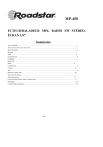
公開リンクが更新されました
あなたのチャットの公開リンクが更新されました。
